티스토리 뷰


윈도우10에서 윈도우11 업데이트 방법 및 복원 방법, 윈도우10에서 윈도우11로 업데이트하는 방법은 간단하게 진행이 가능하다. 우선 윈도우10 바탕화면에서 키보드 윈도우키를 눌러주고 시작메뉴가 뜨면 설정 항목 버튼을 눌러 들어가 주면 되겠다.


설정 버튼을 누르면 바탕화면에 설정 팝업창이 나타나며 여기에서는 업데이트 및 보안 항목을 누르고 들어간다. 그럼 위와 같이 윈도우11 업데이트가 가능하다면 윈도우11 다운로드 및 설치 버튼이 보이며 해당 버튼을 한번 클릭하여 준다.


윈도우11 업데이트 소프트웨어 사용 조건 팝업창이 나타나며 수락 및 설치 버튼을 눌러준다. 그럼 곧바로 윈도우11 다운로드가 시작되며 완료가 될 때까지 기다려준다.


윈도우11 업데이트 다운로드가 완료됐다면 지금 다시 시작 버튼을 눌러준다. 그럼 PC가 재부팅되며 업데이트가 진행되기 시작하며 100% 완료가 될 때까지 기다려 준다.


이어서 재부팅이 되며 본격적인 업데이트 작업이 시작되며 마찬가지로 작업 완료가 될 때까지 기다려준다. 소요시간은 대략 10분에서 15분 정도가 소요되며 컴퓨터를 계속 켜두고 완료가 될 때까지 기다리면 된다.


PC를 계속 켜두고 기다리면 위와 같이 윈도우10 화면에서 윈도우11 화면으로 바꾼 모습을 확인할 수 있고 바로 윈도우11 OS 사용이 가능해진다. 처음에는 조금 어색하지만 금방 적응하여 사용이 가능하다.
윈도우11에서 윈도우10 업데이트 복원
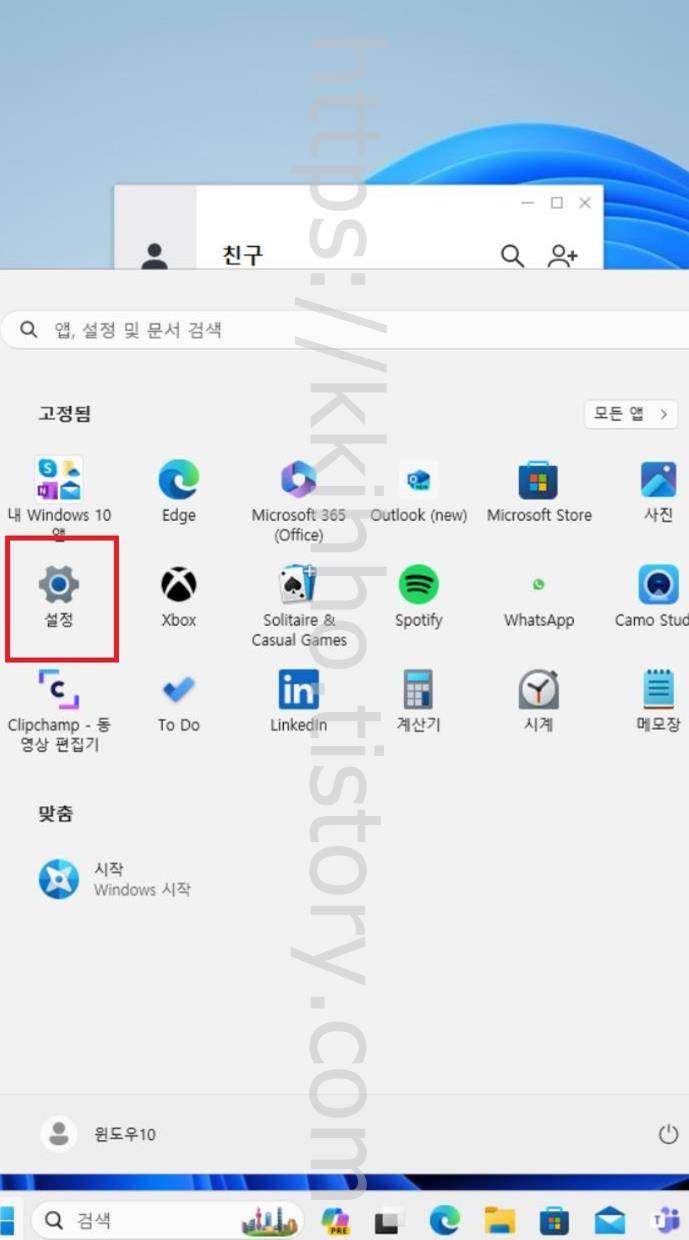

일정 기간내에 복원이 가능하기도 한데 복원 역시 간단하게 진행이 가능하다. 키보드에서 윈도우키를 눌러주고 시작메뉴가 뜨면 설정 항목을 누르고 들어간다. 그리고 설정 팝업창에서는 좌측에 위치하고 있는 시스템 항목을 선택해 들어가 준다.
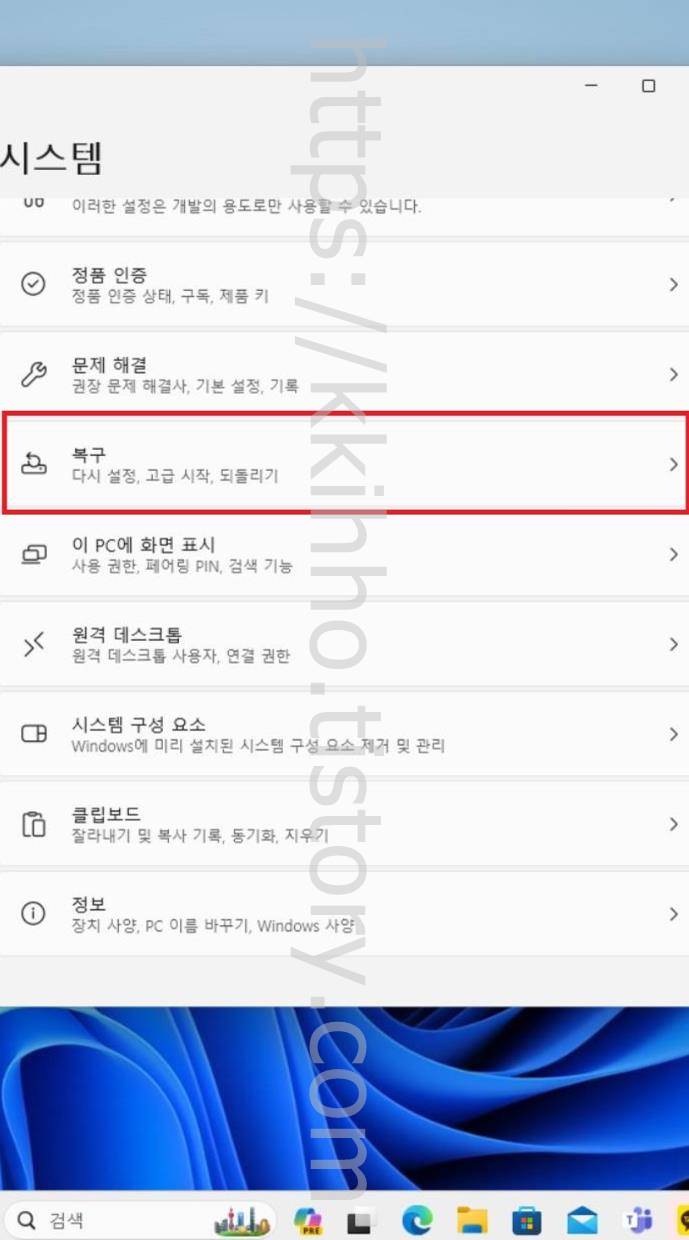

시스템 페이지로 넘어오면 여러가지 항목들이 보이는데 여기에서는 복구 항목을 누르고 들어간다. 그리고 복구 페이지에서는 윈도우10으로 되돌릴 수 있는 돌아가기 버튼을 선택하여 준다.


돌아가기 버튼을 누르면 윈도우11에서 윈도우10으로 돌아가는 이유를 하나 선택하라고 하는데 아무거나 선택 후에 다음 버튼을 눌러준다. 그리고 돌아가기 전에 최신 업데이트를 설치해 사용해 보라는 페이지가 나타나는데 아니요 버튼을 눌러주면 된다.


알아야 할 사항 페이지로 넘어오면 한번 내용을 읽어보고 다음 버튼을 눌러준다. 그리고 윈도우10에 로그인하는데 암호를 사용한 경우 암호를 기억하라는 페이지로 넘어오며 작업을 진행하려면 다음 버튼을 눌러준다.



마지막으로 윈도우11을 사용해 주셔서 감사합니다. 페이지로 넘어오며 윈도우10으로 되돌릭 ㅣ버튼을 눌러주면 곧바로 이 버전의 윈도우 복원이 시작되며 완료가 될 때까지 기다려준다. 대략적인 소요시간은 10분에서 15분 정도 소요가 되며 완료 후에 윈도우10 바탕화면을 만나볼 수 있다. 그럼 여기까지 포스팅을 마치며 윈도우10에서 윈도우11 업데이트 방법 및 복원 방법에 대하여 간단하게 알아보는 시간이었다.
'IT정보' 카테고리의 다른 글
| 갤럭시 배터리 수명 확인 방법 (0) | 2023.12.01 |
|---|---|
| 구글 지도 위치공유 방법 (0) | 2023.11.30 |
| 전동 원두 분쇄기 원두커피 전동 그라인더 위즈웰 WSG-9300 (0) | 2023.11.29 |
| 유리 전기포트 추천 비스카 마이키친 유리 티포트 1.5L VK-T207GK 화이트 (0) | 2023.11.29 |
| 갤럭시 안드로이드 카톡 테마 (0) | 2023.11.29 |

